华硕主板怎么调整内存频率
华硕主板是许多台式机用户首选的硬件之一,而调整内存频率是提升电脑性能的重要一环,华硕主板提供了简单易懂的内存频率设置方法,用户可以通过BIOS界面或者华硕官方提供的软件进行调整。在调整内存频率时,用户需要注意匹配内存条的规格,以确保稳定性和性能的提升。通过合理的内存频率设置,可以让华硕台式机发挥出更好的性能,提升用户体验。
具体方法:
1.什么是内存频率
内存频率是指内存主频,是指内存所能达到的最高工作频率。有两种表示方法,分别是工作频率和等效频率,工作频率是内存颗粒实际的工作频率,等效频率不同,DDR内存等效频率是工作频率的两倍,DDR2等效频率是工作频率的四倍,DDR 内存在脉冲的上升和下降都传输数据,而DDR2 内存每个时钟能够以四倍于工作频率的速度运行。

2.进入华硕主板 Bios 主界面
开机按 F2 进入华硕主板 Bios 主界面,再按 F7 键进入高级模式。由于主板不同,具体进入 Bios 的热键也不一样,一般情况下使用的是 Esc、Del、F2、F12 之类的快捷键。
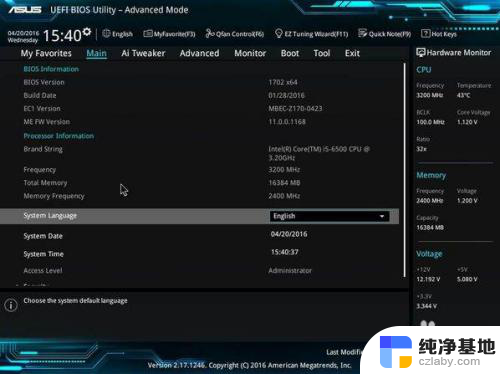
3.单击 Ai Tweaker 选项
进入高级模式界面,再在弹出的选项菜单内使用鼠标单击 Ai Tweaker 选项。
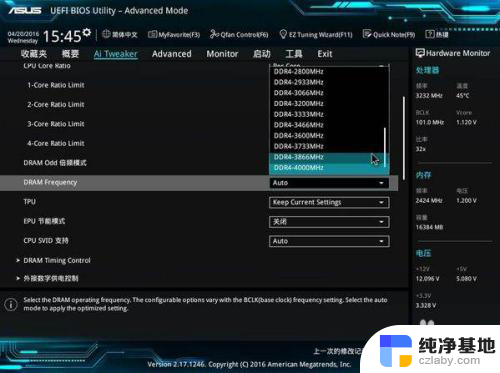
4.单击 DRAM Frequency 选项
在界面内单击 DRAM Frequency 选项即可将华硕主板的内存在 BIOS 内设置为您想要的参数即可,一般情况下如果您对电脑内存不清楚。建议选择 Auto 自动即可。
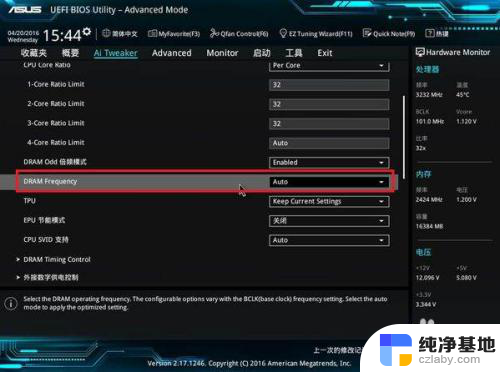
以上是关于如何调整华硕主板内存频率的全部内容,如果您遇到这种情况,您可以按照以上方法解决,希望这对大家有所帮助。
- 上一篇: 设置打印机黑白打印
- 下一篇: 搜狗输入法简繁体快捷键
华硕主板怎么调整内存频率相关教程
-
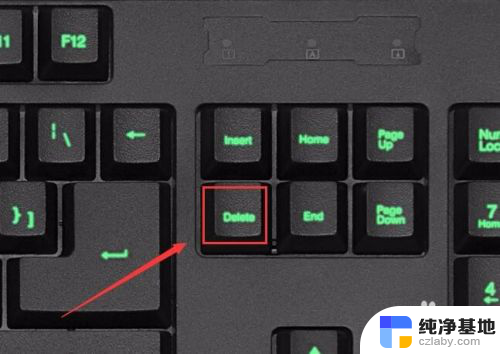 技嘉主板怎么调内存频率
技嘉主板怎么调内存频率2024-03-28
-
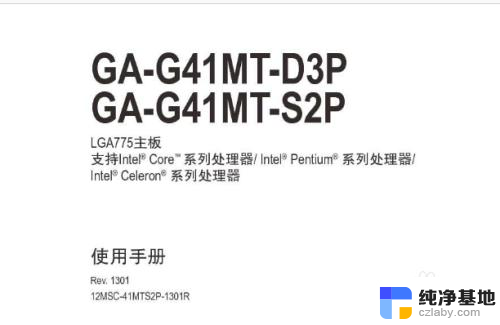 怎样查看主板支持内存频率
怎样查看主板支持内存频率2023-12-31
-
 华硕主板怎样设置u盘启动
华硕主板怎样设置u盘启动2024-06-21
-
 华硕主板usb启动模式
华硕主板usb启动模式2024-08-23
电脑教程推荐